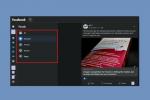L'introduzione di una sfocatura dello sfondo nelle tue foto può attirare l'attenzione su un soggetto specifico, come un individuo in un ritratto o un oggetto in una natura morta, aggiungendo allo stesso tempo un tocco professionale alla tua immagine. Questo bellissimo sfondo sfocato, noto anche come bokeh, può essere ottenuto anche dopo aver scattato la foto, grazie ai progressi nel software di editing. Questa guida ti guiderà attraverso il processo su iOS, Android, Windows e MacOS.
Contenuti
- Sfocare le foto su iOS
- Sfocare le foto su Android
- Foto sfocate su Windows/MacOS
- Sfocatura rapida con l'app Web Fotor
Video consigliati
Moderare
10 minuti
Un PC o un dispositivo mobile
Una delle app mobili, desktop o Web consigliate di seguito
Un file immagine che desideri modificare

Sfocare le foto su iOS
Se non hai ancora scattato la foto, puoi utilizzare la modalità Ritratto per sfocare automaticamente lo sfondo. Tieni presente che, anche se a volte può funzionare per altri soggetti, è meglio per le foto di persone.
Ma se non hai scattato la foto in modalità Ritratto, puoi creare l'effetto dopo lo scatto utilizzando un'app. Ci piace Blur Photo Editor Background di Connects Ltd. nell'App Store, che ti consente di modificare le foto con alti livelli di precisione, ma richiede un abbonamento di $ 5 al mese.
Passo 1: Concedi l'autorizzazione per accedere alle foto, quindi seleziona la foto che desideri modificare.
Passo 2: Clicca il Ritratto pulsante nell'angolo in basso a destra.
Imparentato
- Come utilizzare LibreOffice come editor PDF
- Come creare una presentazione con Google Foto
- Presto potresti essere in grado di modificare le foto direttamente in Microsoft Edge
Passaggio 3: Trascina il dito sul soggetto che desideri mantenere a fuoco.
Passaggio 4: Se necessario, regolare il Intensità E Dimensione del pennello cursori per facilitare il tuo compito.
Passaggio 5: Una volta terminato, seleziona il Segno di spunta icona in basso a destra.
Passaggio 6: Clicca il Salva nell'angolo in alto a destra per salvare il tuo lavoro.

Sfocare le foto su Android
Alcuni Androide i telefoni, come la linea Galaxy di Samsung, offrono funzionalità della modalità Ritratto simili a quelle dell'iPhone per sfocare automaticamente lo sfondo delle tue fotografie. Altrimenti, se il tuo telefono non fornisce la capacità dell'app fotocamera di serie, ti consigliamo di scaricare l'app Auto Blur Background di Judi Studio dal Google Play Store. Una volta installata l'app, segui questi passaggi:
Passo 1: Fare clic su grande Ritratto pulsante.
Passo 2: Concedi l'autorizzazione per accedere alle foto, quindi seleziona la foto che desideri modificare.
Passaggio 3: L'app analizzerà quindi immediatamente e sfocerà automaticamente lo sfondo. Puoi anche selezionare il Messa a fuoco opzione (angolo in basso a sinistra) per mettere a fuoco e sfocare manualmente alcune parti della foto utilizzando l'opzione Disegno E Gomma per cancellare utensili.
Passaggio 4: Clicca il Sfocatura e regola il cursore per aumentare o diminuire l'intensità della sfocatura, quindi tocca l'icona Freccia del pulsante Indietro icona.
Passaggio 5: Una volta terminato, seleziona il Salva nell'angolo in basso a destra per salvare il tuo lavoro.
Nota: se desideri sfocare uno sfondo senza una persona utilizzando l'app Auto Blur Background, una volta aperta l'applicazione, tocca l'icona Paesaggio O Forma opzioni invece di Ritratto.

Foto sfocate su Windows/MacOS
Sebbene Windows e MacOS contengano entrambi semplici app per aggiungere sfocatura dello sfondo alle immagini, ci concentreremo sull'utilizzo di uno dei pacchetti di fotoritocco più popolari disponibili: Adobe Photoshop. Se preferisci utilizzare un'applicazione diversa, puoi consultare il nostro elenco di le migliori alternative a Photoshop. Altrimenti, una volta installato Photoshop sul tuo computer, segui questi passaggi per introdurre una semplice sfocatura dello sfondo nella tua immagine.
Passo 1: Apri la foto che desideri modificare in Photoshop (File > Apri).
Passo 2: Sul lato destro dello schermo, sotto il Strati sezione, fai clic con il pulsante destro del mouse sulla foto e seleziona Livello duplicato.
Passaggio 3: Assicurarsi che lo strato superiore sia in Strati sezione selezionata, quindi applicare un filtro Sfocatura gaussiana (Filtro > Sfocatura > Sfocatura gaussiana). Per il raggio corrente, inserisci 50, quindi fare clic su OK.
Passaggio 4: Quindi, seleziona il Cancellare strumento nella barra degli strumenti di sinistra. Potresti voler regolare la durezza dello strumento a circa il 50% utilizzando la barra degli strumenti in alto.
Passaggio 5: Inizia a cancellare le aree che desideri siano chiare e nitide. Prenditi il tuo tempo, poiché il processo potrebbe richiedere un po' di pazienza.
Passaggio 6: Se necessario, regola le dimensioni dello strumento di cancellazione mentre lavori, utilizzando il file Misurare regolatore nella barra degli strumenti in alto: questo ti consentirà di lavorare su dettagli più fini.
Passaggio 7: Salvare l'immagine (File > Salva). Potresti anche voler esportare una versione più piccola per il Web o i social media (File > Esportare > Esporta come...).
Suggerimento: mentre lavori, puoi modificare l'opacità del livello sfocato per vedere meglio i dettagli più piccoli sotto. Ottieni questo facendo clic sul livello nel file Strati sezione, quindi utilizzando il file Opacità selettore. Ricordarsi di riportare questa impostazione su un numero più alto una volta terminato.
Questo è uno dei modi più semplici e veloci per sfocare uno sfondo in Photoshop, ma non sarà il più realistico. Se desideri un maggiore controllo sulla sfocatura nella tua foto, completo della possibilità di simulare la caduta della profondità di campo, consulta il nostro tutorial sullo strumento Sfocatura campo di Photoshop.
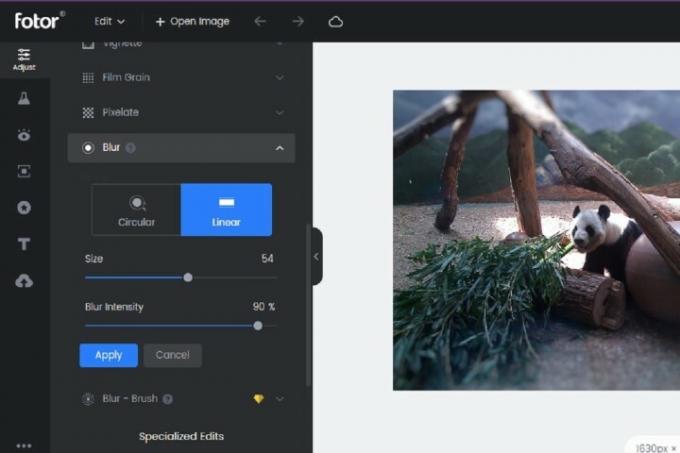
Sfocatura rapida con l'app Web Fotor
Se non vuoi scaricare e imparare una nuova app o hai poco tempo, puoi anche visitare un'app Web per sfocare rapidamente una foto su cui stai lavorando. Consigliamo l'app Fotor per questo particolare progetto. Fare clic sul collegamento a visitare l'app Web e iniziare.
Passo 1: Selezionare Apri immagine nel menu in alto per caricare la tua foto.
Passo 2: Vai a Regolare menu sul lato sinistro. Quindi scorri finché non vedi Modifiche avanzate.
Passaggio 3: Sotto Modifiche avanzate, hai due opzioni: Sfocatura E Sfocatura: pennello.
Sfocatura è più una funzione di messa a fuoco automatica tra cui puoi scegliere Circolare O Lineare metti a fuoco e trascina rapidamente la messa a fuoco nel punto in cui desideri che sia, sfocando tutto il resto al di fuori di essa. In Sfocatura, puoi anche regolare la dimensione dell'area di messa a fuoco e l'intensità della sfocatura. Una volta terminata la regolazione, fai clic su Fare domanda a.
Sfocatura: pennello è più simile a una messa a fuoco manuale. Ti dà più controllo e ti consente di mettere a punto i dettagli con personalizzazione Spazzola E Gomma per cancellare utensili. Ma l'utilizzo può richiedere più tempo a seconda di quanto desideri sfocare ed è una funzionalità premium, il che significa che dovrai registrarti per un account a pagamento (almeno una prova gratuita) per rimuovere la filigrana. Il regolare Sfocatura la funzione è gratuita e non ha filigrana.
Passaggio 4: Al termine, fare clic sul blu Scaricamento pulsante nell'angolo in alto a destra. Ti verrà richiesto di registrarsi per un account gratuito per scaricare la foto modificata.
Raccomandazioni degli editori
- Come eseguire un controllo dei precedenti gratuito
- TikTok punta sulle foto mentre i suoi concorrenti stanno ancora inseguendo i suoi video virali
- Come rimuovere lo sfondo da un'immagine
- Come modificare le immagini utilizzando Foto su un Mac
- Come modificare i video di TikTok
Migliora il tuo stile di vitaDigital Trends aiuta i lettori a tenere d'occhio il frenetico mondo della tecnologia con tutte le ultime notizie, divertenti recensioni di prodotti, editoriali approfonditi e anteprime uniche nel loro genere.